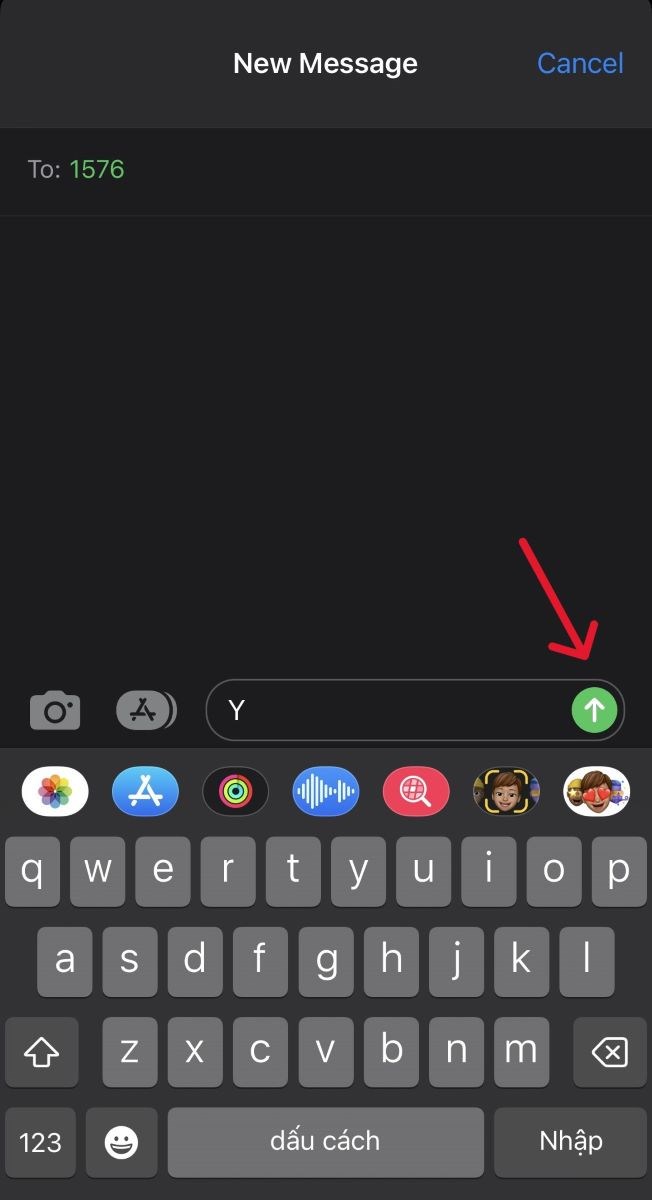Cách vẽ đám mây trong CAD cực chi tiết và đơn giản
Hình vẽ đám mây uốn lượn trong AutoCAD giúp bạn làm nổi bật vùng ảnh cần trình bày và sử dụng trong một số bản vẽ đặc biệt. Vì vậy tính năng này được sử dụng phổ biến trong nhiều lĩnh vực và ngành nghề. Vậy cách vẽ đám mây trong CAD như thế nào? Trong bài viết sau đây, FPT Shop sẽ giải đáp thắc mắc của bạn chuẩn xác nhất.
/fptshop.com.vn/uploads/images/tin-tuc/153622/Originals/v%E1%BA%BD%20%C4%91%C3%A1m%20m%C3%A2y%20trong%20cad%201.jpg)
Lệnh vẽ đám mây trong phần mềm CAD là gì?
Lệnh vẽ đám mây trong CAD hay còn gọi là Revision Cloud là tập hợp câu lệnh tạo thành đường cong đám mây. Đây là công cụ hữu ích thường được sử dụng phổ biến và rộng rãi trong các bản vẽ kỹ thuật.
Một vài trường hợp mà bạn nên sử dụng lệnh vẽ đám mây trong CAD để bản vẽ tốt hơn:
- Khoanh vào các khoản mục lưu ý trong bản vẽ.
- Những đối tượng cần trích dẫn chi tiết về các thông số kỹ thuật.
Vẽ đám mây trong CAD dùng để làm gì?
Khi triển khai bản vẽ chi tiết sẽ xuất hiện rất nhiều trường hợp bạn muốn ghi chú thêm một biểu tượng đám mây trong AutoCAD để tạo bản ghi chú một đối tượng cụ thể trong bản vẽ.
Hình vẽ đám mây sẽ tùy thuộc nội dung chi tiết để tạo nên bản vẽ, trong bài viết bày FPT Shop sẽ giới thiệu cách vẽ đám mây trong CAD tường tận chi tiết.
Lợi ích của việc sử dụng CAD trong vẽ đám mây
CAD cho phép hoàn thiện nhiều thứ so với quy trình sản xuất theo cách truyền thống. Trong cơ sở dữ liệu trung tâm, nó cho phép quản lý đối tượng thiết kế dưới dạng mô hình hình học số thông minh, hiện đại. CAD cho phép hỗ trợ chúng ta từ giai đoạn phát triển ban đầu cho đến giai đoạn hoàn thiện của sản phẩm.
/fptshop.com.vn/uploads/images/tin-tuc/153622/Originals/v%E1%BA%BD%20%C4%91%C3%A1m%20m%C3%A2y%20trong%20cad%202.jpg)
Một số lợi ích của phần mềm có thể kể đến như sau:
- Tăng hiệu quả và năng suất công việc một cách đáng kể, có thể lên đến vài chục, thậm chí là cả trăm lần so với quy trình thực hiện truyền thống.
- Tính ứng dụng cao trong nhiều lĩnh vực.
- Thuận lợi cho việc lập, kiểm tra hồ sơ, tư liệu.
- Nâng cao hiệu quả liên lạc thông tin giữa các nhóm kỹ sư, quản lý cũng như các chuyên viên thiết kế.…
- Bản vẽ được thực hiện tỉ mỉ, chi tiết và hoàn thiện hơn.
- Dễ điều chỉnh và thay đổi để phù hợp với yêu cầu của bạn.
- Độ chính xác cao, giảm thiểu khả năng sai sót không đáng có.
Xem thêm : 1 gói mì tôm Kokomi bao nhiêu calo? Ăn mì tôm Kokomi có béo không ?
Xem thêm: 03 cách chèn ảnh vào CAD không bị mất cực kỳ đơn giản
Bật mí cách vẽ đám mây trong AutoCAD
Hiện nay, có hai cách vẽ đám mây trong AutoCAD được dùng phổ biến là vẽ đám mây từ một hình chữ nhật cho trước hoặc khi không có sẵn hình chữ nhật. Cả hai cách đều dùng lệnh Revcloud, lệnh này cho phép chuyển đổi một hình học bất kỳ sang đám mây hoặc tạo mới đám mây.
1. Vẽ đám mây trong CAD khi có sẵn hình chữ nhật (rectangle)
Từ hình chữ nhật cho trước như bên dưới, ta sẽ thực hiện vẽ đám mây cho nó.
/fptshop.com.vn/uploads/images/tin-tuc/153622/Originals/v%E1%BA%BD%20%C4%91%C3%A1m%20m%C3%A2y%20trong%20cad%20c%C3%B3%20s%E1%BA%B5n%20h%C3%ACnh%20ch%E1%BB%AF%20nh%E1%BA%ADt.jpg)
Bước 1: Nhập lệnh REVCLOUD => Enter.
/fptshop.com.vn/uploads/images/tin-tuc/153622/Originals/v%E1%BA%BD%20%C4%91%C3%A1m%20m%C3%A2y%20trong%20cad%20b%C6%B0%E1%BB%9Bc%201.jpg)
Bước 2: Nhập chữ A hoặc chọn Arc length, sau đó nhấn phím Enter hoặc Space để bắt đầu điều chỉnh kích thước bán kính của đám mây.
/fptshop.com.vn/uploads/images/tin-tuc/153622/Originals/v%E1%BA%BD%20%C4%91%C3%A1m%20m%C3%A2y%20trong%20cad%20b%C6%B0%E1%BB%9Bc%202.jpg)
Bước 3: Định hình kích thước bán kính đám mây bằng cách nhập vào ô lệnh trên màn hình và nhấn phím Space 2 lần.
/fptshop.com.vn/uploads/images/tin-tuc/153622/Originals/v%E1%BA%BD%20%C4%91%C3%A1m%20m%C3%A2y%20trong%20cad%20b%C6%B0%E1%BB%9Bc%203.jpg)
Bước 4: Nhập chữ O hoặc chọn Object => Space.
/fptshop.com.vn/uploads/images/tin-tuc/153622/Originals/v%E1%BA%BD%20%C4%91%C3%A1m%20m%C3%A2y%20trong%20cad%20b%C6%B0%E1%BB%9Bc%204.jpg)
Bước 5: Nhấp vào hình chữ nhật có sẵn lúc ban đầu.
/fptshop.com.vn/uploads/images/tin-tuc/153622/Originals/v%E1%BA%BD%20%C4%91%C3%A1m%20m%C3%A2y%20trong%20cad%20b%C6%B0%E1%BB%9Bc%205.jpg)
Bước 6: Chọn lệnh Yes hoặc lệnh No tùy vào nhu cầu của bạn. Với lệnh No sẽ cho kết quả đám mây thuận, lệnh Yes cho kết quả đám mây nghịch.
/fptshop.com.vn/uploads/images/tin-tuc/153622/Originals/v%E1%BA%BD%20%C4%91%C3%A1m%20m%C3%A2y%20trong%20cad%20b%C6%B0%E1%BB%9Bc%206.jpg)
2. Vẽ đám mây trong CAD khi không có sẵn hình chữ nhật
Thực hiện lần lượt các Bước 1, Bước 2, Bước 3 tương tự như cách vẽ đám mây khi có sẵn hình chữ nhật.
Bước 4: Kéo thả chuột trái từ điểm đầu đến điểm cuối mong muốn để tạo đám mây rồi đợi hiển thị kết quả.
Kết luận
Trên đây là bài viết về cách vẽ đám mây trong CAD cực đơn giản và nhanh chóng. Hy vọng những chia sẻ trên từ FPT Shop sẽ giúp bạn thực hiện công việc cũng như học tập đơn giản và dễ dàng hơn. Nếu có bất kỳ phản hồi gì hãy để lại bình luận bên dưới. Chúng tôi sẽ phản hồi và giải đáp những thắc mắc nhanh nhất có thể.
Nguồn: https://duhochanquocchd.edu.vn
Danh mục: Khám Phá

/fptshop.com.vn/uploads/images/tin-tuc/179494/Originals/thanh-toan-cuoc-tra-sau-Viettel-7.jpg)
/fptshop.com.vn/uploads/images/tin-tuc/172854/Originals/etc-la-gi-5.jpg)








.jpg)